Hur fixar jag Magisk Module Bootloop utan fabriksåterställning
Miscellanea / / August 04, 2021
Android är det mest anpassningsbara mobiloperativsystemet i världen som bygger på en öppen källkodsplattform. Med detta sagt är rooting det avancerade sättet att göra det när det gäller Android-anpassningar. När det gäller rooting på Android, Magisk är den. Men ibland kan du få problem med Magisk Modules. Om så är fallet kan du följa Så här fixar du Magisk Module Bootloop utan fabriksåterställning.
Som vi har nämnt är Magisk en bra öppen källkodslösning som erbjuder ett "systemlöst gränssnitt", vilket gör det möjligt för användare att enkelt ändra hela gränssnittet, systemfilerna, utan att tänka igen. Magisk är en modulbaserad app för Android-enheter och du kan få en förbättrad användarupplevelse alls. Det är dock inte alla moduler som fungerar sömlöst tillsammans i vissa scenarier.
I den situationen kan du lätt hamna i problem när du får en bootloop-problem med din Magisk Module, tyvärr. Det kan också vara möjligt att en enda Magisk-modul har vissa problem eller att ett par moduler står inför kompatibilitetsproblem som uppenbarligen leder till en bootloop. Så om du har samma problem kan du i princip återblinka enhetens fabriksbild eller rensa bort all data från din telefon.
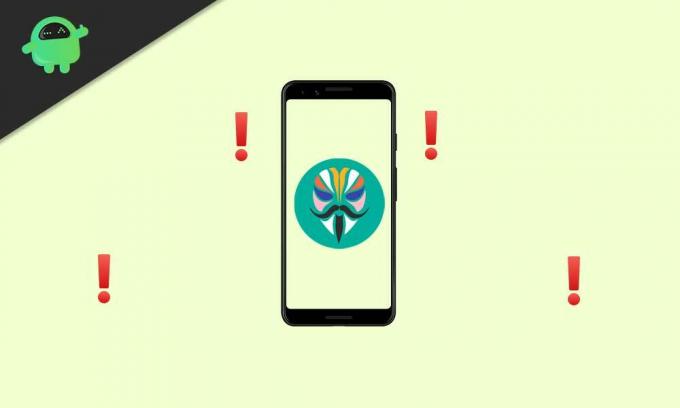
Sidans innehåll
-
Hur fixar jag Magisk Module Bootloop utan fabriksåterställning
- Förkrav:
- Metod 01: Installera Magisk Manager for Recovery
- Metod 02: Starta i återställningsläge
- Metod 03: Starta Magisk Manager for Recovery
Hur fixar jag Magisk Module Bootloop utan fabriksåterställning
Som titeln antyder, ett stort tack till en ny modutvecklare från XDA VR25 för att tillhandahålla en enklare metod för att hantera alla dina Magisk-moduler direkt från anpassad återställning som TWRP. Så, den metoden kräver ett par saker som nämns nedan:
Förkrav:
- En rotad Android-enhet
- TWRP ska installeras på enheten
- Magisk bör också installeras
Nu, utan att slösa mer tid, låt oss hoppa in i guiden nedan en efter en.
Metod 01: Installera Magisk Manager for Recovery
Så om din Android-enhet för närvarande är i en bootloop-situation och du inte kan komma åt Magisk Manager, se till att starta din telefon i TWRP.
- Du kan utföra det genom att trycka på och hålla ned Volym ned-tangenten mellan bootloops (medan skärmen är tom).
- Enheten startar i bootloader-läget.
- Nu kan du enkelt navigera och markera 'Återställningsläge' genom att använda volymknapparna.
- Tryck sedan på strömbrytaren för att bekräfta åtgärden och enheten startar i TWRP-återställningsläge.
- När du är i TWRP-återställningsläget på din enhet, se till att ladda ner den senaste versionen av Magisk Manager (zip) -filen från den här XDA-länken.
- Spara filen på din dator> Anslut enheten till datorn med en USB-datakabel.
- Använd 'ADB Sideload' kommandometod för att installera zip-filen på din telefon.
Metod 02: Starta i återställningsläge
Vänligen notera: Om du har sidladdat den flashbara zip-filen med ADB-kommandot behöver du inte följa den här andra metoden. Hoppa bara in i den tredje metoden.
- Om du har sidladdat den flashbara zip-filen med TWRP måste du starta om enheten i TWRP-återställningsläge igen. [Använd 'Återställningsläge' att starta i TWRP]
Metod 03: Starta Magisk Manager for Recovery
- Nu befinner du dig i huvudmenyn på TWRP-återställningsskärmen på din telefon.
- Knacka på Avancerad > Välj Terminal.
- Ange följande kommandorad i terminalfönstret:
/data/media/mm
- Nu kan du se en lista med alternativ för att utföra återställningsmodulen för Magisk Manager.
- Välj ”Avinstallera moduler” genom att skriva bokstaven "U" efter att du tryckt på Stiga på nyckel två gånger. [Tänk på att du måste skriva bokstaven ordentligt som du ser på skärmen för att få den att fungera]
- Om du på något sätt har gjort ett misstag och vill försöka igen, se till att avsluta avinstallationsprogrammet genom att trycka på Ctrl + C knapparna.
- Så när du har skrivit in bokstaven korrekt (skiftlägeskänslig), tryck på Stiga på två gånger avinstalleras modulen från enheten.
- Skriv sedan bokstaven 'N' (om du vill göra något annat) för att stänga terminalen.
- Slutligen starta om telefonen som vanligt genom att länge trycka på strömbrytaren tills du ser startlogotypen.
- Du är klar. Njut av!
Men om du fortfarande står inför bootloop-problemet rekommenderar vi att du försöker igen hela processen igen. Se till att följa alla steg noggrant och hoppa inte över någon metod. Välj nu ”Aktivera eller inaktivera moduler” i Magisk Manager för Recovery-huvudmenyn. Inaktiverar modulen precis som du avinstallerar objekt.
Det är det, killar. Vi antar att den här guiden var till hjälp för dig. För ytterligare frågor kan du kommentera nedan.
Annonser



